Remover o trojan Wacatac do seu computador
![]() Escrito por Tomas Meskauskas a (atualizado)
Escrito por Tomas Meskauskas a (atualizado)
Guia de remoção do vírus Wacatac
O que é Wacatac?
O Wacatac (também conhecido como Trojan: Win32 / Wacatac) é uma infecção do tipo trojan que se infiltra furtivamente nos computadores e executa uma variedade de ações maliciosas. Os criminosos cibernéticos normalmente proliferam esse malware usando campanhas de spam por email e piratarias falsas de software.
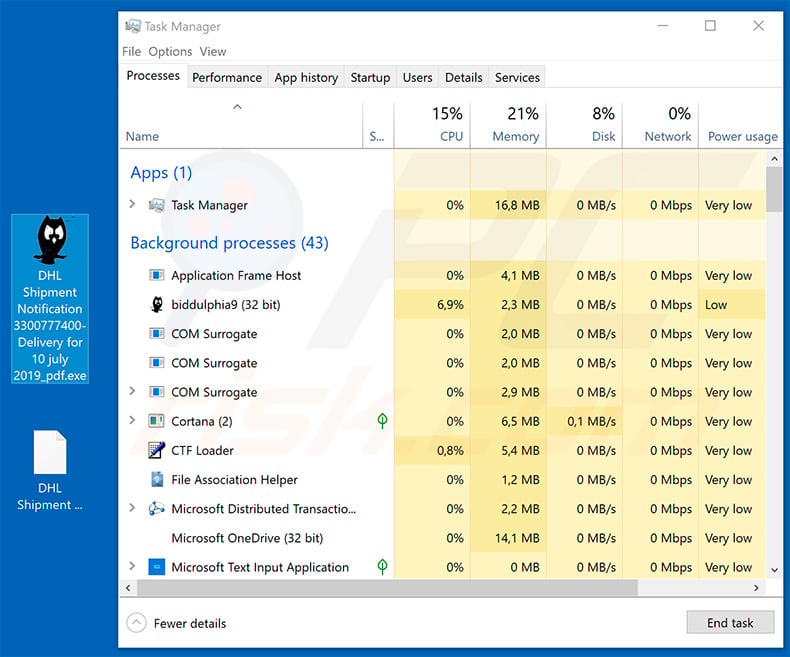
Os trojans desse tipo podem causar muitos danos. Podem recolher detalhes pessoais (como logins/palavras-passes, informações bancárias e similares). Os desenvolvedores (criminosos cibernéticos) visam gerar o máximo de rendimento possível. Por essa razão, é muito provável que o rastreio de dados conduza a sérios problemas de privacidade e enormes perdas financeiras, porque os criminosos podem facilmente abusar de contas sequestradas por meio de compras on-line, transferência direta de dinheiro e assim por diante. Além disso, os criminosos podem tentar obter dinheiro emprestado dos contatos da vítima nas redes sociais, e-mail, etc. Assim, além de perder todas as suas economias, as vítimas também podem entrar em enormes dívidas. Em seguida vai haver a infiltração de malware. É muito provável que os vírus do tipo Trojan causem as chamadas "infecções em cadeia". Infiltram-se nos computadores e injetam-nos com outros malwares (por exemplo, ransomware, cripto mineradores, etc.) As infecções por ransomware são projetadas para encriptar os dados e fazer exigências de resgate. Restaurar ficheiros sem desenvolvedores de ransomware é mais provável que seja impossível. Assim, a presença de tais infecções geralmente conduz a perdas permanentes de dados. Os cripto mineradores são projetados para abusar de máquinas infectadas para minerar criptomoedas. Este processo requer muitos recursos do sistema, o que significa que os componentes do computador começam a gerar calor excessivo e podem ficar permanentemente danificados. Em raras ocasiões, os trojans também proliferam os sequestradores de navegador e adware. Estas infecções não são muito prejudiciais, no entanto, podem ser muito irritantes, devido ao fato de que causam vários redirecionamentos indesejados e fornecem vários anúncios. Por último, trojans podem ser usados como ferramentas de acesso remoto (RATs) que permitem que os criminosos cibernéticos controlem remotamente máquinas roubadas. Em resumo, ter infecções do tipo trojan instaladas e em execução pode, eventualmente, levar a sérios problemas de privacidade, enormes perdas financeiras/de dados, danos ao hardware e uma variedade de outros problemas.
| Nome | vírus Trojan:Win32/Wacatac |
| Tipo de Ameaça | Trojan, vírus de roubo de palavras-passe, malware para bancos, spyware |
| Nomes de Detecção (DHL Shipment Notification 3300777400-Delivery for 10 july 2019_pdf.gz) | Avast (Win32:CrypterX-gen [Trj]), BitDefender (Gen:Variant.Ser.Ursu.9513), ESET-NOD32 (Uma Variante De Win32/Injector.EGOB), McAfee (Artemis!6906A347D3A8), Lista Completa (VirusTotal) |
| Nome(s) do(s) processo(s) malicioso(s) | biddulphia9 |
| Sintomas | Os trojans são projetados para se infiltrarem furtivamente no computador da vítima e permanecerem silenciosos, assim, nenhum sintoma específico é claramente visível numa máquina infectada. |
| Métodos de distribuição | Anexos de e-mail infectados, anúncios on-line maliciosos, engenharia social, software pirateado. |
| Danos | Informações bancárias roubadas, palavras-passe, roubo de identidade, computador da vítima adicionado a um botnet. |
| Remoção | Para eliminar possíveis infecções por malware, verifique o seu computador com software antivírus legítimo. Os nossos investigadores de segurança recomendam a utilização do Combo Cleaner. |
A Internet está cheia de infecções do tipo de trojan, e todas partilham uma variedade de tarefas maliciosas. GoBotKR, Qakbot, Bebloh, Bandook - a lista continua. Algumas recolhem informações, outras injetam malwares adicionais no sistema, outras ligam a sistemas a botnets e assim por diante. No entanto, no final do dia, todas estas infeções têm uma coisa em comum - representam uma enorme ameaça à privacidade do utilizador e à segurança do computador. Portanto, a eliminação é essencial.
Como é que Wacatac se infiltrou no meu computador?
Como mencionado acima, o Wacatac geralmente é distribuído usando piratarias de software falsas e campanhas de spam por e-mail. As ferramentas de pirataria de software destinam-se a permitir que os utilizadores ignorem a ativação de software pago e acedam todos os seus recursos. No entanto, uma grande parte das ferramentas de cracking é falsa e os criminosos as usam para espalhar vírus como Wacatac. Outro método de distribuição é spam de email. Os criminosos cibernéticos enviam centenas de milhares de e-mails enganosos, consistindo em anexos maliciosos, além de mensagens enganosas que incentivam os destinatários a abri-los. É muito provável que os anexos sejam apresentados como documentos importantes (por exemplo, faturas, faturas, recibos, notificações de entrega e similares) - os criminosos fazem isso para criar a impressão de legitimidade e aumentar a hipótese de enganar os destinatários. Agora também devemos mencionar que as infecções do tipo trojan também podem proliferar usando atualizadores falsos e fontes não oficiais de descarregamento de software. Atualizadores falsos funcionam quase exatamente como piratarias falsas. Os atualizadores falsos são concebidos para infectar os computadores ao explorar bugs/falhas de software desatualizados ou simplesmente ao descarregar e instalar malwares em vez de atualizações reais. Fontes de download não oficiais, como sites de hospedagem de ficheiros gratuitos, sites de descarregamento de freeware, redes peer-to-peer (P2P) e similares, são usadas para apresentar malware como software legítimo. Dessa forma, os utilizadores são induzidos a descarregar e instalar malwares manualmente. Em suma, as principais razões para infecções por computador são conhecimento pobre e comportamento imprudente.
Como evitar a instalação de malware?
Os utilizadores devem saber que a falta de conhecimento e comportamento imprudente são as principais razões para infecções por computador. A chave para a segurança do computador é precaução e, assim, prestar atenção ao navegar na Internet, bem como descarregar/instalar software é essencial. Certifique-se sempre de analisar cuidadosamente todos os anexos de e-mail recebidos. Os ficheiros/links que são irrelevantes e aqueles recebidos de fontes suspeitas/irreconhecíveis por e-mail nunca devem ser abertos. Além disso, o descarregamento de programas apenas de fontes oficiais, preferencialmente usando links de descarregamento direto. Os descarregadores/instaladores de terceiros geralmente incluem apps fraudulentas, por isso é que tais ferramentas nunca devem ser usadas. O mesmo aplica-se para as atualizações de software. Manter os programas instalados e o sistema operacional atualizados é primordial. Para conseguir isso, contudo, os utilizadores devem usar apenas recursos implementados ou ferramentas fornecidas pelo desenvolvedor oficial apenas. Os utilizadores também devem saber que a pirataria de software é um crime cibernético. Além disso, o risco de infecções é extremamente alto. Por esse motivo, a pirataria de aplicações instaladas nunca deve ser considerada. Por isso, tenha um software anti-vírus e/ou anti-spyware de boa reputação instalado e mantenha-o sempre ativo. O software deste ajudá-lo-ãá a detectar e eliminar malware antes que consiga danificar o sistema. Se acredita que o seu computador já está infectado, recomendamos que execute uma verificação com Combo Cleaner para eliminar automaticamente o malware infiltrado.
Trojan Wacatac a promover campanha de spam por e-mail:
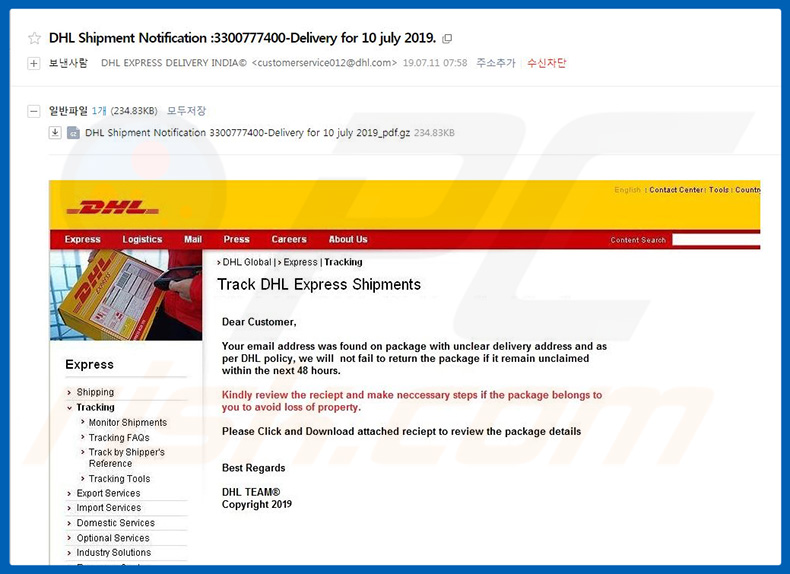
Texto apresentado dentro deste email:
DHL
Rastreio do Envio DHL Express
Caro Cliente,
O seu endereço de e-mail foi encontrado no pacote com endereço de entrega pouco claro de acordo com a política da DHL, não deixaremos de devolver o pacote se permanecer não reivindicado nas próximas 48 horas.
Por favor, reveja o recibo e tome as medidas necessárias se o pacote lhe pertence para evitar a perda de propriedade.
Por favor, clique e faça o descarregamento do recibo anexo para rever visar os detalhes do pacote.
Com os melhores cumprimentos,
EQUIPA DHL
Todos os direitos reservados 2019
Remoção automática instantânea do malware:
A remoção manual de ameaças pode ser um processo moroso e complicado que requer conhecimentos informáticos avançados. O Combo Cleaner é uma ferramenta profissional de remoção automática do malware que é recomendada para se livrar do malware. Descarregue-a clicando no botão abaixo:
▼ DESCARREGAR Combo Cleaner
O verificador gratuito faz uma verificação se o seu computador estiver infetado. Para usar a versão completa do produto, precisa de comprar uma licença para Combo Cleaner. 7 dias limitados para teste grátis disponível. O Combo Cleaner pertence e é operado por Rcs Lt, a empresa-mãe de PCRisk. Leia mais. Ao descarregar qualquer software listado no nosso website, concorda com a nossa Política de Privacidade e Termos de Uso.
Menu rápido:
- O que é Wacatac?
- PASSO 1. Remoção manual do malware Wacatac
- PASSO 2. Verifique se o seu computador está limpo.
Como remover o malware manualmente?
A remoção manual de malware é uma tarefa complicada - geralmente é melhor permitir que programas antivírus ou anti-malware façam isso automaticamente. Para remover este malware, recomendamos o uso de Combo Cleaner. Se deseja remover malware manualmente, a primeira etapa é identificar o nome do malware que está a tentar remover. Aqui está um exemplo de um programa suspeito em execução no computador de um utilizador:

Se verificou a lista de programas em execução no seu computador, por exemplo, a usar o gestor de tarefas e identificou um programa que parece suspeito, deve continuar com estas etapas:
 Descarregue um programa denominado Autoruns. Este programa mostra as aplicações de inicialização automática, o Registo e os locais do sistema de ficheiros:
Descarregue um programa denominado Autoruns. Este programa mostra as aplicações de inicialização automática, o Registo e os locais do sistema de ficheiros:

 Reinicie o computador no modo de segurança:
Reinicie o computador no modo de segurança:
Utilizadores Windows XP e Windows 7: Inicie o seu computador no Modo Seguro. Clique em Iniciar, Clique em Encerrar, clique em Reiniciar, clique em OK. Durante o processo de início do seu computador pressione a tecla F8 no seu teclado várias vezes até ver o menu Opções Avançadas do Windows e, em seguida, seleccione Modo Segurança com Rede da lista.

O vídeo demonstra como iniciar o Windows 7 "Modo de Segurança com Rede"
Utilizadores Windows 8: Inicie o Windows 8 com Modo Segurança com Rede - Vá para o ecrã de início Windows 8, escreva Avançado, nos resultados da pesquisa, selecione Configurações. Clique em opções de inicialização avançadas, na janela aberta "Definições Gerais de PC", seleccione inicialização Avançada. Clique no botão "Reiniciar agora". O seu computador será reiniciado no "Menu de opções de inicialização avançadas". Clique no botão "Solucionar Problemas" e, em seguida, clique no botão "Opções avançadas". No ecrã de opções avançadas, clique em "Definições de inicialização". Clique no botão "Reiniciar". O seu PC será reiniciado no ecrã de Definições de Inicialização. Pressione F5 para iniciar em Modo de Segurança com Rede.

O vídeo demonstra como começar Windows 8 "Modo de Segurança com Rede":
Utilizadores Windows 10: Clique no logotipo do Windows e seleccione o ícone Energia. No menu aberto, clique em "Reiniciar", mantendo o botão "Shift" premido no seu teclado. Na janela "escolher uma opção", clique em "Solucionar Problemas" e selecione "Opções avançadas". No menu de opções avançadas, selecione "Startup Settings" e clique no botão "Reiniciar". Na janela seguinte deve clicar no botão "F5" do seu teclado. Isso irá reiniciar o sistema operacional em modo de segurança com rede.

O vídeo demonstra como iniciar o Windows 10 "Modo de Segurança com Rede":
 Extraia o ficheiro descarregue e execute o ficheiro Autoruns.exe.
Extraia o ficheiro descarregue e execute o ficheiro Autoruns.exe.

 Na aplicação Autoruns, clique em "Opções" na parte superior e desmarque as opções "Ocultar locais vazios" e "Ocultar entradas do Windows". Após este procedimento, clique no ícone "Atualizar".
Na aplicação Autoruns, clique em "Opções" na parte superior e desmarque as opções "Ocultar locais vazios" e "Ocultar entradas do Windows". Após este procedimento, clique no ícone "Atualizar".

 Verifique a lista fornecida pelo aplicação Autoruns e localize o ficheiro de malware que deseja eliminar.
Verifique a lista fornecida pelo aplicação Autoruns e localize o ficheiro de malware que deseja eliminar.
Deve anotar o caminho completo e o nome. Observe que alguns malwares ocultam seus nomes de processos em nomes de processos legítimos do Windows. Nesta fase, é muito importante evitar a remoção de ficheiros do sistema. Depois de localizar o programa suspeito que deseja remover clique com o mouse sobre o nome dele e escolha "Excluir"

Depois de remover o malware por meio do aplicação Autoruns (isso garante que o malware não seja executado automaticamente na próxima inicialização do sistema), deve procurar o malware name em seu computador. Certifique-se de ativar ficheiros e pastas ocultos antes de continuar. Se encontrar o nome do ficheiro do malware,

Inicie o seu computador no Modo Seguro. Seguir estes passos deve ajudar a remover qualquer malware do seu computador. Observe que a remoção manual de ameaças requer habilidades avançadas de computação. Se não tiver essas habilidades, deixe a remoção de malware para programas antivírus e anti-malware. Essas etapas podem não funcionar com infecções avançadas por malware. Como sempre, é melhor prevenir a infecção do que tentar remover o malware posteriormente. Para manter o seu computador seguro, certifique-se de instalar as atualizações mais recentes do sistema operacional e de usar o software antivírus.
Para garantir que o seu computador esteja livre de infecções por malware, recomendamos analisá-lo com Combo Cleaner.
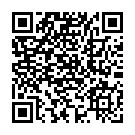
▼ Mostrar comentários